Page 1

Dell OptiPlex 3010 (stasjonær)
Brukerhåndbok
Forskriftsmessig modell: D07D
Forskriftmessig type: D07D001
Page 2

Merknader, forholdsregler og advarsler
MERK: En MERKNAD angir viktig informasjon som hjelper deg med å bruke datamaskinen bedre.
FORSIKTIG: En FORHOLDSREGEL angir enten potensiell fare for maskinvaren eller for tap av data og forteller
hvordan du kan unngå problemet.
ADVARSEL: En ADVARSEL angir potensiell fare for skade på eiendom, for personskade eller for død.
© 2013 Dell Inc.
Varemerker som benyttes i denne teksten:
PowerVault
varemerker som tilhører Dell Inc.
USA og andre land.
tilhører Advanced Micro Devices, Inc.
Active Directory
Red Hat
SUSE
™
PowerConnect
,
AMD
®
®
®
er registrerte varemerker som tilhører Novell Inc. i USA og andre land.
er enten varemerker eller registrerte varemerker som tilhører Microsoft Corporation i USA og/eller andre land.
og
Red Hat
™
OpenManage
,
Intel
®
er et registrert varemerke og
®
Enterprise Linux
Corporation og/eller dets datterselskaper.
som tilhører Citrix Systems, Inc. i USA og/eller andre land.
™
Dell
, the Dell logo,
™
EqualLogic
®
Microsoft
,
®
Pentium
,
®
er registrerte varemerker som tilhører Red Hat, Inc. i USA og/eller andre land.
Citrix
,
®
,
®
,
Xen
®
Xeon
,
AMD Opteron
Windows
®
,
XenServer
™
Core
®
VMware
Dell Boomi
Compellent
,
®
Windows Server
,
og
®
®
™
™
Celeron
™
AMD Phenom
,
og
XenMotion
,
vMotion
Dell Precision
,
KACE
,
®
er registrerte varemerker som tilhører Intel Corporation i
Oracle
®
,
varemerker eller varemerker som tilhører VMware, Inc. i USA og/eller andre land.
International Business Machines Corporation.
2013 - 08
Rev. A01
™
™
®
Internet Explorer
,
®
vCenter
IBM
,
FlexAddress
,
™
AMD Sempron
og
®
er et registrert varemerke som tilhører Oracle
er enten registrerte varemerker eller varemerker
®
,
vCenter SRM
®
er et registrert aremerke som tilhører
OptiPlex
™
,
®
™
Latitude
,
™
Force10
™
er varemerker som
MS-DOS
,
™
og
vSphere
™
PowerEdge
,
Vostro
og
®
Windows Vista
,
Novell
®
er registrerte
™
er
™
,
®
og
®
og
Page 3

Innholdsfortegnelse
1 Arbeide inne i datamaskinen.....................................................................................................7
Før du arbeider inne i datamaskinen........................................................................................................................ 7
Slå av datamaskinen.................................................................................................................................................8
Etter at du har arbeidet inne i datamaskinen............................................................................................................8
2 Fjerne og installere komponenter.............................................................................................9
Sette på dekslet........................................................................................................................................................9
Montere dekslet........................................................................................................................................................9
Ta av frontrammen..................................................................................................................................................10
Sette på frontrammen.............................................................................................................................................10
Ta ut utvidelseskortet............................................................................................................................................. 10
Sette inn utvidelseskortet.......................................................................................................................................12
Ta ut den optiske stasjonen....................................................................................................................................12
Sette på den optiske stasjonen.............................................................................................................................. 13
Ta ut harddisken..................................................................................................................................................... 13
Sette inn harddisken...............................................................................................................................................15
Ta ut minnet............................................................................................................................................................ 15
Sette inn minnet......................................................................................................................................................16
Ta ut kabinettinnbruddsbryteren............................................................................................................................ 16
Sette inn kabinettinnbruddsbryteren......................................................................................................................17
Ta av høyttaleren....................................................................................................................................................17
Sette inn høyttaleren.............................................................................................................................................. 18
Ta ut varmeavlederen og prosessoren...................................................................................................................19
Sette inn varmeavlederen og prosessoren............................................................................................................ 20
Ta ut klokkebatteriet...............................................................................................................................................21
Sette inn klokkebatteriet.........................................................................................................................................21
Ta ut strømbryterkabelen....................................................................................................................................... 21
Sette på strømbryterkabelen..................................................................................................................................22
Ta av fremre varmesensor......................................................................................................................................23
Sette inn fremre varmesensor................................................................................................................................24
Ta ut systemviften...................................................................................................................................................24
Sette på systemviften............................................................................................................................................. 26
Ta ut inn- og utgangspanelet..................................................................................................................................26
Sette inn inn- og utgangspanelet............................................................................................................................27
Ta ut strømforsyningsenheten................................................................................................................................27
Installere strømforsyningen....................................................................................................................................29
Ta ut hovedkortet....................................................................................................................................................30
Sette inn hovedkortet..............................................................................................................................................31
Page 4

Ta av varmesensor fra hovedkortet........................................................................................................................31
Sette inn varmesensoren på hovedkortet...............................................................................................................32
3 Systemoppsett...........................................................................................................................33
System Setup (Systemoppsett)...............................................................................................................................33
Oppstartsmeny........................................................................................................................................................33
Utvidet oppstartsmeny............................................................................................................................................33
Tidsjustering tastesekvenser..................................................................................................................................34
Signalkoder og tekstbaserte feilmeldinger.............................................................................................................34
Navigasjon..............................................................................................................................................................34
Alternativer i System Setup....................................................................................................................................35
4 Feilsøking....................................................................................................................................43
Diagnoselamper (LED)............................................................................................................................................ 43
Mønster til diagnoselampene.......................................................................................................................... 43
Signalkoder.............................................................................................................................................................48
Feilmeldinger.......................................................................................................................................................... 51
Address mark not found (adressemerke ikke funnet)......................................................................................51
Alert! (Varsel!) Previous attempts at booting the system have failed at checkpoint [nnnn]. For help
resolving this problem, please note this checkpoint and contact Dell Technical Support. (Tidligere
forsøk på å starte dette systemet har mislyktes ved kontrollpunktet [nnnn]. For hjelp til å løse
problemet, noter dette kontrollpunktet og ta kontakt med teknisk støtte hos Dell.)........................................ 51
Alert! (Varsel!) Security override Jumper is installed. (Bryter for overstyring av sikkerhet er installert.)......51
Attachment failed to respond (vedlegg unnlot å svare)...................................................................................51
Bad command or file name (ugyldig kommando eller filnavn) ........................................................................51
Bad error-correction code (ECC) on disk read. (ugyldig feilkorrigeringskode (ECC) på den leste disken)......51
Controller has failed (kontroller har feilet).......................................................................................................51
Data error (datafeil) .........................................................................................................................................52
Decreasing available memory (reduserer tilgjengelig minne) ........................................................................52
Diskette drive 0 seek failure (søkefeil på diskettstasjon 0)..............................................................................52
Diskette read failure (diskettlesefeil)............................................................................................................... 52
Diskette subsystem reset failed (tilbakestillingen av undersystemet til disketten mislyktes)......................... 52
Gate A20 failure (feil på port A20).................................................................................................................... 52
General failure (generell feil) .......................................................................................................................... 52
Hard-disk drive configuration error (konfigurasjonsfeil i harddisken) ............................................................52
Hard-disk drive controller failure (kontrollerfeil på harddisk)..........................................................................52
Hard-disk drive failure (harddiskfeil) ...............................................................................................................53
Hard-disk drive failure (harddiskfeil)................................................................................................................53
Invalid configuration information-please run SETUP program (ugyldig konfigurasjonsinformasjon -
kjør systemoppsettprogram)............................................................................................................................ 53
Invalid Memory configuration, please populate DIMM1 (ugyldig konfigurering av minne, populer
DIMM1)............................................................................................................................................................ 53
Page 5

Keyboard failure (tastaturfeil).......................................................................................................................... 53
Memory address line failure at address, read value expecting value (feil med minneadresselinje ved
adresse, leseverdi forventer verdi) ................................................................................................................. 53
Memory allocation error (minnetildelingsfeil)..................................................................................................53
Memory data line failure at address, read value expecting value (feil i minnedatalinje ved adresse,
leseverdi forventer verdi)
Memory double word logic failure at address, read value expecting value (logikkfeil ved aksessering
av dobbeltord i minnet ved adresse, leseverdi forventer verdi)...................................................................... 53
Memory odd/even logic failure at address, read value expecting value (feil med minneadresselinje
ved adresse, leseverdi forventer verdi)........................................................................................................... 54
Memory write/read failure at address, read value expecting value (feil med minneadresselinje ved
adresse, leseverdi forventer verdi)..................................................................................................................54
Memory size in CMOS invalid (minnestørrelse i CMOS ugyldig)..................................................................... 54
Memory tests terminated by keystroke (minnetester avsluttet med tastetrykk)............................................. 54
No boot device available (ingen tilgjengelig oppstartsenhet)......................................................................... 54
No boot sector on hard-disk drive (ingen oppstartsektor på harddiskens driver)...........................................54
No timer tick interrupt (ingen stopp pga. tidshake) .........................................................................................54
Non-system disk or disk error (ikke systemdisk eller diskfeil).........................................................................54
Not a boot diskette (ikke oppstartbar diskett)..................................................................................................54
Plug-and-play configuration error (plug-and-play konfigurasjonsfeil)............................................................55
Read fault (lesefeil).......................................................................................................................................... 55
Requested sector not found (kan ikke finne den forespurte sektoren)............................................................55
Reset failed (tilbakestilling mislyktes)..............................................................................................................55
Sector not found (finner ikke sektor) ...............................................................................................................55
Seek error (søkefeil) ........................................................................................................................................55
Shutdown failure (feil ved avslutning) .............................................................................................................55
Time-of-day clock stopped (klokken er stoppet) .............................................................................................55
Time-of-day not set-please run the System Setup program (klokkeslettet eller datoen er ikke innstilt-
kjør systemkonfigurasjonsprogrammet) ..........................................................................................................55
Timer chip counter 2 failed (feil med teller 2 for tidtakerbrikke) .....................................................................55
Unexpected interrupt in protected mode (uventet avbrudd i beskyttet modus)..............................................56
WARNING (ADVARSEL): Dell's Disk Monitoring System has detected that drive [0/1] on the [primary/
secondary] EIDE controller is operating outside of normal specifications. It is advisable to
immediately back up your data and replace your hard drive by calling your support desk or Dell. (Dells
Disk Monitoring System har detektert at stasjonen [0/1] på [primær/sekundær] EIDE-kontroller
fungerer utenfor de normale spesifikasjonene. Det anbefales å umiddelbart sikkerhetskopiere data og
skifte ut harddisken ved å ringe kundestøtte eller Dell)...................................................................................56
Write fault (skrivefeil).......................................................................................................................................56
Write fault on selected drive (skrivefeil på valgte stasjon)..............................................................................56
X:\ is not accessible. The device is not ready (X:\ er ikke tilgjengelig. Enheten er ikke klar) ......................... 56
.................................................................................................................................53
5 Spesifikasjoner..........................................................................................................................57
Page 6

Spesifikasjoner....................................................................................................................................................... 57
6 Kontakte Dell..............................................................................................................................63
kontakte Dell...........................................................................................................................................................63
Page 7

1
Arbeide inne i datamaskinen
Før du arbeider inne i datamaskinen
Følg disse sikkerhetsreglene for å beskytte datamaskinen mot mulig skade og ivareta din egen sikkerhet. Hvis ikke annet
er angitt, forutsetter hver av prosedyrene i dette dokumentet følgende:
• Du har lest sikkerhetsanvisningene som fulgte med datamaskinen.
• En komponent kan byttes ut eller – hvis den er kjøpt separat – monteres ved å utføre trinnene for demontering av
komponenten i motsatt rekkefølge.
ADVARSEL: Før du arbeider inne i datamaskinen må du lese sikkerhetsanvisningene som fulgte med datamaskinen.
Se mer informasjon om gode sikkerhetsrutiner på hjemmesiden for overholdelse av forskrifter (Regulatory
Compliance) på www.dell.com/regulatory_compliance .
FORSIKTIG: Mange reparasjoner kan bare utføres av en autorisert servicetekniker. Du bør bare utføre feilsøking og
enkle reparasjoner som tillates i produktdokumentasjonen, eller angis på Internett eller av telefonservice- og
støtteteamet. Skader som oppstår på grunn av reparasjoner som ikke er autorisert av Dell, dekkes ikke av
garantien. Les og følg sikkerhetsanvisningene som følger med produktet.
FORSIKTIG: Unngå elektrostatisk utlading. Forbind deg selv til jord med en jordingsstropp rundt håndleddet eller
ved å berøre en umalt metallflate med jevne mellomrom, for eksempel en kontakt på baksiden av datamaskinen.
FORSIKTIG: Vær forsiktig når du håndterer komponenter og kort. Ikke berør komponentene eller kontaktene på et
kort. Hold kortene i kantene eller i festebraketten av metall. Komponenter som for eksempel prosessoren, må
holdes i kantene og ikke i pinnene.
FORSIKTIG: Når du kobler fra en kabel, må du trekke i kontakten eller uttrekkstappen, ikke i selve kabelen. Enkelte
kabler har kontakter med sperretapper. Hvis du kobler fra denne typen kabel, må du presse inn sperretappene før
du kobler fra kabelen. Når du trekker kontakter fra hverandre, må du trekke dem rett og jevnt ut for å unngå å bøye
kontaktpinnene. Når du skal koble til en kabel, må du først kontrollere at begge kontaktene er riktig orientert og
innrettet.
MERK: Fargen på datamaskinen og enkelte komponenter kan se annerledes ut enn det som er vist i dette
dokumentet.
For å unngå å skade datamaskinen må du utføre trinnene nedenfor før du begynner å arbeide inne i datamaskinen.
1. Pass på at arbeidsunderlaget er plant og rent, slik at du unngår riper i datamaskindekselet.
2. Slå av datamaskinen (se Slå av datamaskinen).
FORSIKTIG: Når du skal koble fra en nettverkskabel, må du først koble kabelen fra datamaskinen og deretter
fra nettverksenheten.
3. Koble alle nettverkskabler fra datamaskinen.
4. Koble datamaskinen og alt tilkoblet utstyr fra strømuttakene.
5. Trykk og hold inne strømknappen mens datamaskinen er koblet fra, for å jorde hovedkortet.
6. Ta av dekslet.
7
Page 8

FORSIKTIG: Før du berører noe inne i datamaskinen bør du jorde deg selv ved å berøre en ulakkert metallflate,
f.eks metallet på baksiden av datamaskinen. Mens du arbeider bør du ved jevne mellomrom berøre en
ulakkert metallflate for å utlade statisk elektrisitet som kan skade de interne komponentene.
Slå av datamaskinen
FORSIKTIG: Lagre og lukk alle åpne filer og avslutt eventuelle åpne programmer før du slår av datamaskinen hvis
du vil unngå å miste data.
1. Slå av operativsystemet:
– I Windows 8:
* Bruke en berøringsskjerm:
a. Sveip med fingeren fra høyre skjermkant slik at du åpner amulettmenyen og velg Settings
(innstillinger).
b. Velg deretter og velg så Shut down (slå av)
* Bruke en mus:
a. Pek i øvre høyre hjørne av skjermen og klikk Settings (innstillinger).
b. Klikk deretter på og velg så Shut down (slå av).
– I Windows 7:
1. Klikk Start .
2. Klikk Shut down (slå av).
eller
1. Klikk Start .
2. Klikk pilen nederst til høyre på Start-menyen som vist nedenfor, og deretter på Shut Down (slå av).
2. Kontroller at datamaskinen og alt tilkoblet utstyr er slått av. Hvis ikke datamaskinen og tilkoblet utstyr ble
automatisk slått av da du avsluttet operativsystemet, holder du inne strømknappen i ca. 6 sekunder for å slå dem av.
Etter at du har arbeidet inne i datamaskinen
Når du er ferdig med å sette alt tilbake, må du passe på at du kobler til eventuelle eksterne enheter, kort og kabler før du
slår på datamaskinen.
1. Sett tilbake dekslet.
FORSIKTIG: Hvis du skal koble til en nettverkskabel, kobles først kabelen til nettverksenheten og deretter til
datamaskinen.
2. Koble telefon- og nettverkskablene til datamaskinen.
3. Koble til datamaskinen og alle tilkoblede enheter i strømuttakene.
4. Slå på datamaskinen.
5. Hvis nødvendiog må du kontroller at datamaskinen fungerer som den skal ved å kjøre Dell Diagnostics.
8
Page 9
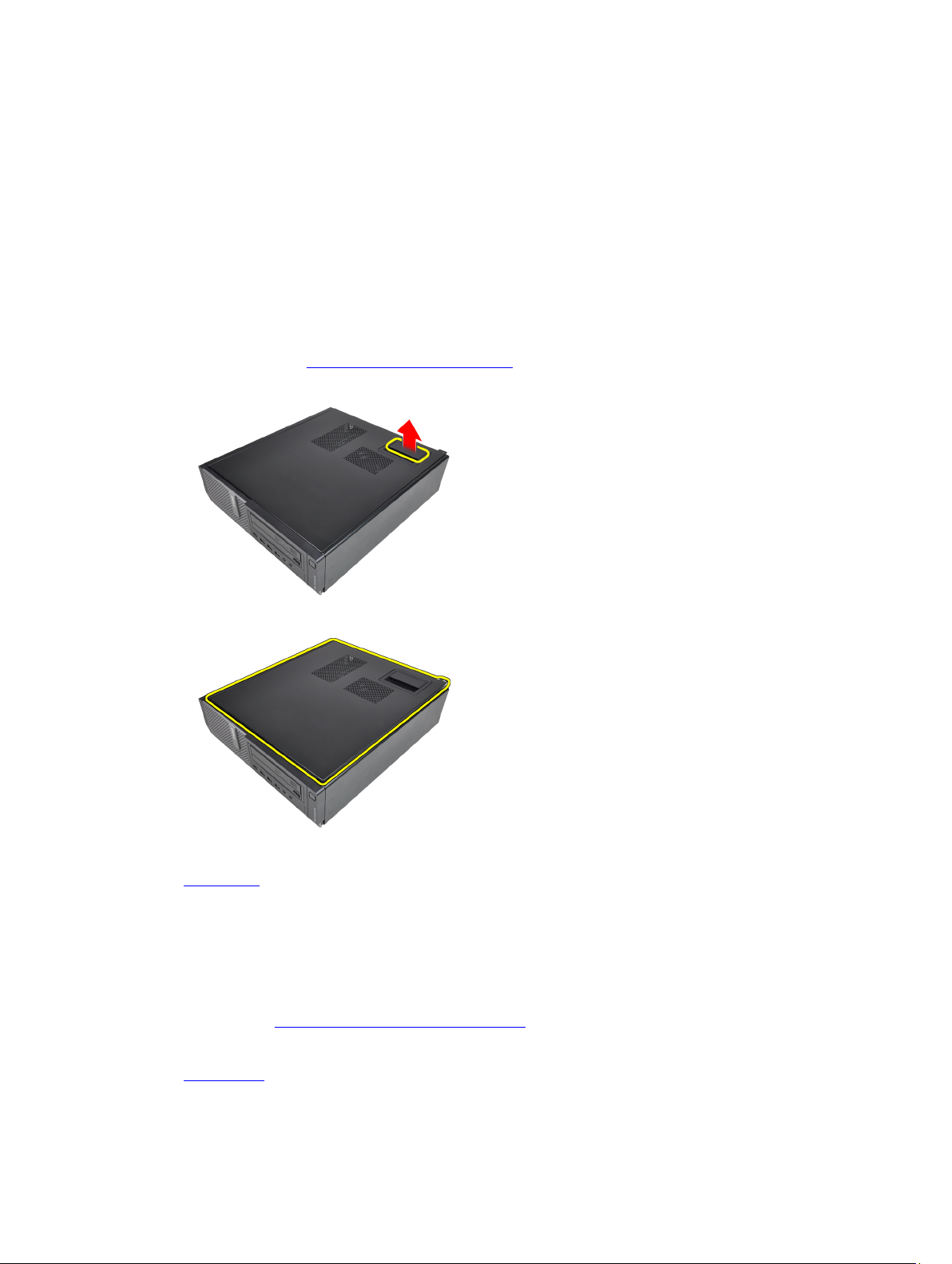
Fjerne og installere komponenter
Denne delen gir detaljert informasjon om hvordan du kan fjerne og installere komponentene i datamaskinen.
Sette på dekslet
1. Følg fremgangsmåten i Før du arbeider inne i datamaskinen
2. Trekk opp låsetappen til dekslet på siden av datamaskinen.
3. Løft dekslet opp i en 45-graders vinkel, og ta det av datamaskinen.
2
Relaterte lenker
Ta av dekslet
Montere dekslet
1. Plasser dekslet til datamaskinen på kabinettet.
2. Trykk dekslet ned til det klikker på plass.
3. Følg prosedyren i Etter at du har arbeidet inne i datamaskinen.
Relaterte lenker
Fjerne dekslet
9
Page 10

Ta av frontrammen
1. Følg fremgangsmåten i Før du arbeider inne i datamaskinen
2. Ta av dekslet.
3. Vri utløsertappene til frontrammen bort fra kabinettet.
4.
Roter rammen vekk fra datamaskinen for å frigjøre krokene på motsatt side av rammen fra kabinettet.
Relaterte lenker
Sette på frontrammen
Sette på frontrammen
1. Sett inn krokene langs nederste kant på frontrammen inn i sporene på kabinettfronten.
2. Roter rammen mot datamaskinen slik at de fire festeklipsene på frontrammen klikker på plass.
3. Sett på dekslet.
4. Følg fremgangsmåten i Etter at du har arbeidet inne i datamaskinen.
Relaterte lenker
Ta av frontrammen
Ta ut utvidelseskortet
1. Følg fremgangsmåten i Før du arbeider inne i datamaskinen
2. Ta av dekslet.
3. Roter og løft utløsertappen på kortlåsen forsiktig oppover.
10
Page 11

4. Dra utløserspaken forsiktig bort fra PCIe x16-kortet til du løsner festetappen fra fordypningen i kortet. Deretter er
det enkelt å løfte kortet opp og ut av kontakten og ta det ut av datamaskinen.
5. Løft eventuelt PCIe x1-utvidelseskortet opp og ut av kontakten og ta det ut av datamaskinen.
6. Løft eventuelt PCI-utvidelseskortet opp og ut av kontakten og ta det ut av datamaskinen.
7. Løft eventuelt PCI x4-utvidelseskortet opp og ut av kontakten og ta det ut av datamaskinen.
11
Page 12

Relaterte lenker
Sette inn utvidelseskortet
Sette inn utvidelseskortet
1. Sett PCIe x4-kortet inn i kontakten på hovedkortet, og trykk ned til det er festet.
2. Sett eventuelt PCIe-kort inn i kontakten på hovedkortet, og trykk ned til det er festet.
3. Sett eventuelt PCIe x1-kort inn i kontakten på hovedkortet, og trykk ned til det er festet.
4. Sett eventuelt PCIe x16-kort inn i kontakten på hovedkortet, og trykk ned til det er festet.
5. Sett på dekslet.
6. Følg fremgangsmåten i Etter at du har arbeidet inne i datamaskinen.
Relaterte lenker
Ta ut utvidelseskortet
Ta ut den optiske stasjonen
1. Følg fremgangsmåten i Før du arbeider inne i datamaskinen
2. Ta av dekslet.
3. Ta av frontrammen.
4. Ta av datakabelen og strømkabelen fra baksiden av den optiske stasjonen.
5. Skyv opp låsen for den optiske stasjonen, og trekk deretter den optiske stasjonen frem mot fronten på
datamaskinen.
12
Page 13

Relaterte lenker
Sette inn den optiske stasjonen
Sette på den optiske stasjonen
1. Skyv ned låsen for den optiske stasjonen, og skyv deretter den optiske stasjonen bakover i datamaskinen.
2. Koble datakabelen og strømkabelen til den optiske stasjonen.
3. Sett på frontrammen.
4. Sett på dekslet.
5. Følg fremgangsmåten i Etter at du har arbeidet inne i datamaskinen.
Relaterte lenker
Ta ut den optiske stasjonen
Ta ut harddisken
1. Følg fremgangsmåten i Før du arbeider inne i datamaskinen
2. Ta av dekslet.
3. Ta av datakabelen og strømkabelen fra baksiden av harddisken.
4. Trykk låsen til harddiskbraketten mot harddisken, og løft opp.
13
Page 14

5. Vri på harddiskbraketten, og fjern deretter den ene 3,5" harddisken eller de to 2,5" harddiskene fra braketten.
6. Snu harddiskbraketten, og løsne de fire skruene som holder 2,5" harddisken til undersiden av braketten.
7. Vri harddiskbraketten, og skru deretter ut de to 2,5" harddiskene fra braketten.
8. Løsne skruene som holder 2,5" harddisken til toppen av harddiskbraketten.
14
Page 15

9. Løsne skruene som holder 2,5" harddisken til bunn av harddiskbraketten.
Relaterte lenker
Sette inn harddisken
Sette inn harddisken
1. Stram til skruene for å feste 2,5" harddisken(e) til harddiskbraketten.
2. Vri på harddiskbraketten, og sett deretter den ene 3,5" harddisken eller de to 2,5" harddiskene i braketten.
3. Trykk låsen til harddiskbraketten mot harddisken, og før den inn i kabinettet.
4. Koble datakabelen og strømkabelen til baksiden av harddisken(e).
5. Sett på dekslet.
6. Følg fremgangsmåten i Etter at du har arbeidet inne i datamaskinen.
Relaterte lenker
Ta ut harddisken
Ta ut minnet
1. Følg fremgangsmåten i Før du arbeider inne i datamaskinen
2. Ta av dekslet.
3. Løs ut utløsertappene på hver side av minnemodulene.
15
Page 16

4. Løft minnemodulene ut av kontaktene på hovedkortet.
Relaterte lenker
Sette inn minnet
Sette inn minnet
1. Sett minnemodulene inn i kontaktene på hovedkortet. Sett minnemodulen inn i rekkefølgen A1 > B1 > A2 > B2.
2. Trykk ned minnemodulene til utløsertappene smetter tilbake og låser dem på plass.
3. Sett på dekslet.
4. Følg fremgangsmåten i Etter at du har arbeidet inne i datamaskinen.
Relaterte lenker
Ta ut minnet
Ta ut kabinettinnbruddsbryteren
1. Følg fremgangsmåten i Før du arbeider inne i datamaskinen
2. Ta av dekslet.
3. Koble innbruddsbryterkabelen fra hovedkortet.
16
Page 17

4. Skyv innbruddsbryteren mot bunnen av kabinettet, og ta den ut av hovedkortet.
Relaterte lenker
Sette inn innbruddsbryteren
Sette inn kabinettinnbruddsbryteren
1. Sett innbruddsbryteren inn på baksiden av kabinettet, og skyv den mot toppen av kabinettet for å feste den på
plass.
2. Koble innbruddsbryterkabelen til hovedkortet.
3. Sett på dekslet.
4. Følg fremgangsmåten i Etter at du har arbeidet inne i datamaskinen.
Relaterte lenker
Ta ut innbruddsbryteren
Ta av høyttaleren
1. Følg fremgangsmåten i Før du arbeider inne i datamaskinen
2. Ta av dekslet.
3. Koble fra høyttalerkabelen fra hovedkortet.
17
Page 18

4. Løsne høyttalerkabelen fra kabinettklipsen.
5. Trykk på festetappen for høyttaleren, og skyv høyttaleren opp for å ta den ut.
Relaterte lenker
Sette på den interne høyttaleren
Sette inn høyttaleren
1. Trykk festetappen for høyttaleren og skyv høyttaleren ned for å sikre den.
2. Før høyttalerkabelen inn i kabinettklipsen.
3. Koble høyttalerkabelen til hovedkortet.
4. Sett på dekslet.
5. Følg fremgangsmåten i Etter at du har arbeidet inne i datamaskinen.
Relaterte lenker
Ta ut den interne høyttaleren
18
Page 19

Ta ut varmeavlederen og prosessoren
MERK: Hvis hovedkortet ikke har en varmeavleder på brikkesettet, kan det se annerledes ut enn på bildene her.
1. Følg fremgangsmåten i Før du arbeider inne i datamaskinen.
2. Ta av dekslet.
3. Koble varmeavlederkabelen fra hovedkortet.
4. Løsne de sikrede skruene i rekkefølgen: 1, 2, 3 og 4.
5. Løft varmeavlederenheten opp, og ta den ut av datamaskinen. Legg enheten med viften vendt nedover og det
termiske fettet vendt oppover.
6. Trykk utløseren ned og skyv den deretter utover for å frigi den fra låsekroken som fester den.
19
Page 20

7. Løft opp prosessordekselet.
8. Løft opp prosessoren for å ta den ut av sokkelen, og plasser den i emballasje som beskytter mot statisk elektrisitet.
Sette inn varmeavlederen og prosessoren
1. Sett prosessoren inn i prosessorsokkelen. Kontroller at prosessoren sitter godt på plass.
2. Senk prosessordekslet.
3. Trykk utløserspaken ned og skyv den deretter innover for å sikre den med låsekroken.
4. Plasser varmeavlederenheten inn i kabinettet.
5. Trekk de sikrede skruene jevnt til for å feste varmeavlederenheten til hovedkortet.
6. Koble varmeavlederkabelen til hovedkortet.
7. Sett på dekslet.
8. Følg fremgangsmåten i Etter at du har arbeidet inne i datamaskinen.
20
Page 21

Ta ut klokkebatteriet
1. Følg fremgangsmåten i Før du arbeider inne i datamaskinen
2. Ta av dekslet.
3. Trykk inn klokkebatteriet slik at det spretter opp fra sokkelen.
4. Løft klokkebatteriet ut av datamaskinen.
Relaterte lenker
Installere klokkebatteriet
Sette inn klokkebatteriet
1. Sett klokkebatteriet inn i sporet på hovedkortet.
2. Trykk klokkebatteriet nedover til det sitter på plass.
3. Sett på dekslet.
4. Følg fremgangsmåten i Etter at du har arbeidet inne i datamaskinen.
Relaterte lenker
Ta ut klokkebatteriet
Ta ut strømbryterkabelen
1. Følg fremgangsmåten i Før du arbeider inne i datamaskinen
2. Ta av dekslet.
3. Ta av frontrammen.
4. Koble strømbryterkabelen fra hovedkortet.
21
Page 22

5. Vri strømbryterkabelen løs.
6. Skyv strømbryterkabelen ut gjennom fronten på datamaskinen.
Relaterte lenker
Sette inn strømbryterkabelen
Sette på strømbryterkabelen
1. Skyv strømbryterkabelen inn gjennom fronten på datamaskinen.
2. Fest strømbryterkabelen til kabinettet.
3. Koble strømbryterkabelen til hovedkortet.
4. Sett på frontrammen.
5. Sett på dekslet.
6. Følg fremgangsmåten i Etter at du har arbeidet inne i datamaskinen.
Relaterte lenker
Ta ut kabel til strømbryter
22
Page 23

Ta av fremre varmesensor
1. Følg fremgangsmåten i Før du arbeider inne i datamaskinen
2. Ta av dekslet.
3. Ta av frontrammen.
4. Koble varmesensorkabelen fra hovedkortet.
Løsne varmesensorkabelen fra kabinettklipsene.
5.
6. Løsne varmesensorkabelen fra kabinettklipsen.
7. Vri varmesensorkabelen bort fra kabinettfronten, og ta den av.
23
Page 24

Relaterte lenker
Sette inn fremre varmesensor
Sette inn fremre varmesensor
1. Fest varmesensoren til kabinettfronten.
2. Før varmesensorkabelen inn i kabinettklipsene.
3. Koble varmesensorkabelen til hovedkortet.
4. Sett på frontrammen.
5. Sett på dekslet.
6. Følg fremgangsmåten i Etter at du har arbeidet inne i datamaskinen.
Relaterte lenker
Ta av fremre varmesensor
Ta ut systemviften
1. Følg fremgangsmåten i Før du arbeider inne i datamaskinen
2. Ta av dekslet.
3. Ta av frontrammen.
4. Koble systemviftekabelen fra hovedkortet.
5. Løsne systemviftekabelen fra kabinettklipsene.
24
Page 25

6. Trekk de fire stroppene inn og igjennom sporene på fronten av kabinettet.
7. Løft og ta ut systemviften fra kabinettet.
8. Løsne og ta ut de fire stroppene fra systemviften.
Relaterte lenker
Sette på systemviften
25
Page 26

Sette på systemviften
1. Plasser systemviften i kabinettet.
2. Før de fire stroppene i gjennom kabinettet, og trekk de utover langs sporene for å feste dem.
3. Før systemviftekabelen inn i kabinettklipsene.
4. Koble systemviftekabelen til hovedkortet.
5. Sett på frontrammen.
6. Sett på dekslet.
7. Følg prosedyren i Etter at du har arbeidet inne i datamaskinen.
Relaterte lenker
Ta ut systemviften
Ta ut inn- og utgangspanelet
1. Følg fremgangsmåten i Før du arbeider inne i datamaskinen
2. Ta av dekslet.
3. Ta av frontrammen.
4. Koble inn- og utgangspanel eller FlyWire-kabelen fra hovedkortet.
5. Ta ut skruene som holder inn- og utgangspanelet til kabinettet.
6. Trekk inngangs-/utgangspanelet til venstre for systemet for å løsne det fra kabinettet.
26
Page 27

7. Ta ut inn- og utgangspanelet
Relaterte lenker
Sette inn inn- og utgangspanelet
Sette inn inn- og utgangspanelet
1. Sett i inn- og utgangspanelet i sporet på kabinettfronten.
2. Skyv inn- og utgangspanelet mot venstre for datamaskinen for å feste det til kabinettet.
3. Stram til skruen for å feste inn- og utgangspanelet til kabinettet.
4. Koble inn- og utgangspanelet eller FlyWire-kabelen til hovedkortet..
5. Sett på frontrammen.
6. Sett på dekslet.
7. Følg prosedyren i Etter at du har arbeidet inne i datamaskinen.
Relaterte lenker
Ta ut inn- og utgangspanelet
Ta ut strømforsyningsenheten
1. Følg fremgangsmåten i Før du arbeider inne i datamaskinen
2. Ta av dekslet.
3. Ta av varmesensoren på hovedkortet
4. Koble den 4-pinnede strømkabelen fra hovedkortet.
27
Page 28

5. Løsne den 4-pinnede strømkabelen fra kabinettklipsene.
6. Koble den 24-pinnede strømkabelen fra hovedkortet.
7. Løsne den 24-pinnede strømkabelen fra kabinettklipsene.
8. Ta ut skruene som holder strømforsyningen til baksiden av datamaskinen.
28
Page 29

9. Trykk på den blå låsetappen ved siden av styrømforsyningen og skyv strømforsyningen forover og inn i
datamaskinen.
10. Løft strømforsyningen opp og ut av datamaskinen.
Relaterte lenker
Installere strømforsyningen
Installere strømforsyningen
1. Plasser strømforsyningen i kabinettet og skyv den mot baksiden av datamaskinen for å feste den.
2. Stram til skruene for å feste strømforsyningen til baksiden av datamaskinen.
3. Før den 24-pinnede strømkabelen inn i kabinettklipsen.
4. Koble den 24-pinnede strømkabelen til hovedkortet.
5. Før den 4-pinnede strømkabelen inn i kabinettklipsene.
6. Koble den 4-pinnede strømkabelen til hovedkortet.
7. Montere varmesensoren på hovedkortet.
8. Monter dekslet.
9. Følg prosedyren i Etter at du har arbeidet inne i datamaskinen.
29
Page 30

Relaterte lenker
Ta ut strømforsyningsenheten
Ta ut hovedkortet
1. Følg fremgangsmåten i Før du arbeider inne i datamaskinen.
2. Ta av dekslet.
3. Ta av frontrammen.
4. Ta ut harddisken.
5. Ta ut utvidelseskortene.
6. Ta ut varmeavlederen.
7. Koble fra alle kabler som er koblet til hovedkortet.
8. Løft og løs ut utløsertappen på låsen på utvidelseskortet for å få tilgang til skruene som sikrer hovedkortet.
9. Fjern skruene som holder hovedkortet til kabinettet.
10. Skyv hovedkortet mot fronten av datamaskinen.
30
Page 31

11. Ta hovedkortet ut av kabinettet.
Sette inn hovedkortet
1. Juster hovedkortet med kontaktene på fremsiden av kabinettet, og sett hovedkortet ned i kabinettet.
2. Trekk til skruene som holder hovedkortet festet til kabinettet.
3. Lukk utløsertappen på låsen til utvidelseskortet.
4. Koble kablene til hovedkortet.
5. Sett inn varmeavlederen.
6. Sett inn utvidelseskortet.
7. Sett inn harddisken.
8. Sett på frontrammen.
9. Sett på dekslet.
10. Følg fremgangsmåten i Etter at du har arbeidet inne i datamaskinen.
Ta av varmesensor fra hovedkortet
1. Følg fremgangsmåten i Før du arbeider inne i datamaskinen
2. Ta av dekslet.
3. Koble fra varmesensorkabelen fra hovedkortet.
31
Page 32

4. Løsne varmesensorkabelen fra kabinettklipsen.
5. Trykk varmesensoren forsiktig bort fra strømforsyningen, og løsne den fra kabinettet.
Relaterte lenker
Sett på varmesensoren på hovedkortet
Sette inn varmesensoren på hovedkortet
1. Fest varmesensoren til strømforsyningen.
2. Før varmesensorkabelen inn i kabinettklipsen.
3. Koble varmesensorkabelen til hovedkortet.
4. Sett på dekslet.
5. Følg fremgangsmåten i Etter at du har arbeidet inne i datamaskinen.
Relaterte lenker
Ta av varmesensor fra hovedkortet
32
Page 33

Systemoppsett
System Setup (Systemoppsett)
Denne datamaskinen gir deg følgende alternativer:
• Åpne systemkonfigurasjon ved å trykke <F2>
• Åpne en engangsoppstartsmeny ved å trykke <F12>
Trykk <F2> hvis du vil gå inn på System Setup (systemoppsett) og gjøre de endringene du ønsker der på de
brukerdefinerbare innstillingene. Hvis du har problemer med å gå inn på System Setup (systemoppsett) ved hjelp av
denne tasten, må du trykke <F2> når tastaturets lysdioder (LED) blinker første gang ved oppstart.
Oppstartsmeny
Denne funksjonen gir brukere en rask og enkel måte å hoppe over oppstartsrekkefølgen som er forhåndsdefinert i
systemoppsettet, og starte opp direkte på en bestemt enhet (f.eks. diskett, CD-ROM eller harddisk).
Tastetrykk Funksjon
<Ctrl><Alt><F8> meny for engangsoppstart og diagnostikk
<F12> meny for engangsoppstart og diagnostikk
3
Utvidet oppstartsmeny
Den utvidede oppstartsmenyen har følgende funksjoner:
• Enklere tilgang — Selv om du fremdeles kan bruke tastetrykkene <Ctrl><Alt><F8> til å åpne menyen, trykker du
bare <F12> under systemoppstart for å få tilgang til menyen.
• Brukermelding — Ikke bare er det enkelt å få tilgang til menyen, men når du blir bedt om å bruke et tastetrykk på
BIOS "splash"-skjermen (se bildet nedenfor), er tastetrykket ikke "skjult".
• Diagnosealternativer — Oppstartsmenyen har to diagnosealternativer, IDE Drive Diagnostics (90/90
harddiskdiagnostikk) og Boot to the Utility Partition. (Start i verktøypartisjon). Fordelen her er at brukeren slipper
å huske på tastetrykkene <Ctrl><Alt><D> og <Ctrl><Alt><F10> (selv om de fremdeles fungerer.
MERK: BIOS har en funksjon som kan deaktivere én eller begge av tastetrykkmeldingene under undermenyen
System Security / Post Hotkeys (Systemsikkerhet/Post hurtigtaster).
Datamaskinen avgir en pipelyd når <F12> eller <Ctrl><Alt><F8> tastes inn riktig. Inntastingsrekkefølgen får frem
oppstartsmenyen på enheten.
33
Page 34

I og med at engangsoppstartsmenyen bare berører den gjeldende oppstarten, har den den ekstra fordelen at den ikke
krever at teknikeren gjenoppretter kundens oppstartsordre etter at feilsøkingen er fullført.
Tidsjustering tastesekvenser
Tastaturet er ikke den første enheten som startes av oppstartsprogrammet. Resultatet er at hvis du trykker for tidlig på
en tast, låses hele tastaturet. Hvis dette skjer vises en tastatur-feilmelding på skjermen, og du kan ikke starte opp
systemet igjen med tastene <Ctrl><Alt><Del>.
For å unngå dette scenariet, skal du vente til tastaturet er startet opp før du trykker på noen av tastene. Det er to måter å
vite at dette har skjedd:
• Tastaturlampene blinker.
• Meldingen "F2=Setup" (F2=Oppsett) vises i øverste høyre hjørne på skjermen under oppstart.
Den andre måten kan brukes hvis skjermen allerede er varmet opp. Hvis ikke går systemet forbi dette vinduet før
videosignalet vises. Hvis dette er tilfelle må du stole på den første metoden—tastaturlampene—for å kunne vite om
tastaturet er startet opp.
Signalkoder og tekstbaserte feilmeldinger
OptiPlex BIOS kan vise feilmeldinger på vanlig engelsk, i tillegg til pipekoder. Hvis BIOS avgjør at forrige oppstart av
mislykket, viser den en feilmelding som ligner på en av de følgende:
Previous attempts at booting the system have failed at checkpoint ______. For
help resolving this problem, please note this checkpoint and contact Dell
Technical Support. (Tidligere forsøk på å starte dette systemet har mislytes
ved kontrollpunktet______. For hjelp til å løse problemet, noter dette
kontrollpunktet og ta kontakt med teknisk støtte hos Dell)
Navigasjon
Du kan navigere gjennom oppsettet av datamaskinen enten med tastaturet eller med musen.
Naviger i BIOS-skjermbildene ved hjelp av følgende tastetrykk.
34
Page 35

Handling Tastetrykk
Utvid og skjul felt <Enter>, venstre eller høyre pil, eller +/–
Utvid eller skjul alle felt < >
Avslutt BIOS <Esc> – bli i oppsett, Save/Exit (lagre/avslutt), Discard/Exit
(forkast/avslutt)
Endre en innstilling Venstre eller høyre pil
Merk felt som skal endres <Enter>
Avbryt endring <Esc>
Tilbakestill standardinnstillinger <Alt><F> eller menyalternativet Load Defaults (last inn
standardinnstillinger)
Alternativer i System Setup
MERK: Avhengig av datamaskinen og enhetene som er installert, er det mulig at noen av elementene i denne listen
ikke vises.
Tabell 1. Generelt
Alternativ Beskrivelse
Systeminformasjon Viser følgende informasjon:
• Systeminformasjon: Viser BIOS Version, Service Tag, Asset Tag, Ownership
Date, Manufacture Date, og Express Service Code.
• Minneinformasjon: Viser Memory Installed, Memory Available, Memory Speed,
Memory Channels Mode, Memory Technology, DIMM 1 Size, DIMM 2 Size,
DIMM 3 Size, og DIMM 4 Size.
• Prosessorinformasjon: Viser Processor Type, Core Count, Processor ID,
Current Clock Speed, Minimum Clock Speed, Maximum Clock Speed,
Processor L2 Cache, Processor L3 Cache, HT Capable, og 64-Bit Technology.
• PCI-informasjon: Viser SLOT1, SLOT2, SLOT3, SLOT4
• Enhetsinformasjon: Viser SATA-0, SATA-1, SATA-2, SATA-3, og LOM MAC
Address.
Boot Sequence Her kan du angi rekkefølgen som datamaskinen skal bruke for å finne et operativsystem
blant enhetene på denne listen.
• USB Storage Device (USB-lagringsenhet)
• CD/DVD/CD-RW Drive (CD/DVD/CD-RW-stasjon)
• Onboard NIC (integrert nettverkskort)
Date/Time Her kan du stille inn dato og klokkeslett. Endringer av dato og klokkeslett for systemet
trer i kraft umiddelbart.
Tabell 2. System Configuration (Systemkonfigurasjon)
Alternativ Beskrivelse
Integrated NIC Her kan du aktivere eller deaktivere det integrerte nettverkskortet. Du kan angi det
integrerte nettverkskortet som:
35
Page 36

Alternativ Beskrivelse
• Disabled (deaktivert)
• Aktivert (standard)
• Aktivert m//PXE
• Aktivert m//ImageServer
MERK: Avhengig av datamaskinen og enhetene som er installert, er det mulig at
noen av elementene i denne listen ikke vises.
Serial Port Her kan du angi innstillinger for den serielle porten. Du kan angi den serielle porten
som:
• Disabled (deaktivert)
• Auto
• COM1
• COM2
• COM3
• COM4
MERK: Operativsystemet kan tildele ressurser selv om dette alternativet er
deaktivert.
SATA Operation Med dette alternativet kan du konfigurere driftsmodusen til den integrerte
harddiskkontrolleren.
• Disabled (Deaktivert) = SATA-kontrollerne er skjult
• ATA = SATA er konfigurert ATA-modus
Drives Her kan du aktivere eller deaktivere de ulike innebygde stasjonene:
• SATA-0
• SATA-1
• SATA-2
• SATA-3
Smart Reporting Dette feltet styrer om harddiskfeil på integrerte stasjoner skal rapporteres når systemet
startes. Dette alternativet er deaktivert som standard.
USB Configuration Her kan du aktivere eller deaktivere den integrerte USB-kontrolleren for:
• Oppstartsstøtte
• De bakre doble USB-portene
• Front USB Ports (Fremre USB-porter)
• De bakre fire USB-portene
Miscellaneous Devices Her kan du aktivere eller deaktivere Wi-Fi-radioen.
36
Page 37

Tabell 3. Security (Sikkerhet)
Alternativ Beskrivelse
Administrative Password Her kan du begrense tilgangen til systemoppsettet. Dette alternativet er ikke angitt som
standard.
System Password
Viser den gjeldende statusen for systempassordet og lar deg angi og bekrefte et nytt
passord.
Dette alternativet er ikke angitt som standard.
Internal HDD-0 Password
Viser gjeldende status for passordet på systemets interne harddiskstasjon (HDD).
Dette alternativet er ikke angitt som standard.
Strong Password Med dette alternativet kan du aktivere eller deaktivere sterke passord for systemet.
Password Configuration Her kan du bestemme minste og største antall tegn som kan brukes i
administratorpassord og systempassord.
Password Bypass Med dette alternativet kan du forbikoble System (Boot)-passordet og det interne
harddiskpassordet når systemet startes på nytt.
• Disabled (deaktivert) — Be om systempassord og interne harddiskpassord når
de angis. Dette alternativer er deaktivert som standard.
• Reboot Bypass (omgå ved omstart) — Omgå passordspørsmålene ved omstart
(varmstart).
MERK: Systemet vil alltid be om systempassord og interne harddiskpassord når det
slås på fra avslått tilstand (kaldstart). Systemet vil også alltid be om passord for
alle eksterne harddisker som måtte være til stede.
Password Changes Her kan du bestemme om det skal være tillatt å endre system- og harddiskpassord når
administratorpassordet er angitt.
Allow Non-Admin Password Changes (Tillate at andre enn admin endrer passordet) -
Dette alternativet er aktivert som standard.
Computrace Dette feltet lar deg Aktivere eller Deaktivere grensesnittet til BIOS-modulen til den
valgfrie Computrace-tjenesten fra Absolute Software. Aktiverer eller deaktiverer den
valgfrie Computrace-tjenesten som er beregnet på håndtering av datamaskiner.
• Deactivate (Deaktiver) - Dette alternativet er deaktivert som standard.
• Disable (deaktiver)
• Activate (aktiver)
Chassis Intrusion Her kan du styre funksjonen innbruddsbryter for kabinett. Følgende alternativer kan
angis:
• Enable (aktiver)
• Disable (deaktiver)
• On-Silent (På, stille) — Aktivert som standard hvis et innbrudd i kabinettet blir
registrert.
CPU XD Support Her kan du aktivere eller deaktivere modusen Execute Disable (Utfør deaktivering) for
prosessoren. Dette alternativet er aktivert som standard.
OROM Keyboard Access Dette alternativet bestemmer om brukerne er i stand til å gå inn i Option ROM-
konfigureringsskjermbildene via hurtigtaster under oppstart. Spesifikt kan disse
37
Page 38

Alternativ Beskrivelse
innstillingene hindre adgang til Intel RAID (CTRL+I) eller Intel Management Engine BIOS
Extension (CTRL+P/F12)
• Enable (Aktiver) — Brukeren kan gå inn i OROM konfigurasjonsskjermene via
hurtigtastene.
• One-Time Enable (Aktiver én gang) — Brukeren kan gå inn i OROM
konfigurasjonsskjermene via hurtigtastene kun ved neste oppstart. Etter neste
oppstart vil innstillingen gå tilbake til deaktivert.
• Disable (Deaktiver) — Brukeren kan ikke gå inn i OROM
konfigurasjonsskjermene via hurtigtastene.
Dette alternativet er satt til Enable (Aktiver) som standard.
Admin Setup Lockout Her kan du aktivere eller deaktivere alternativet for å gå inn i systemoppsettet når det
er angitt et administratorpassord. Dette alternativet er ikke angitt som standard.
Tabell 4. Secure Boot
Alternativ Beskrivelse
Secure Boot Enable Brukes for å aktivere eller deaktivere funksjonen sikker oppstart
• Disable (deaktiver)
• Enable (aktiver)
Expert Key Management Gir deg bare muligheten til å manipulere databasene med sikkerhetsnøkler hvis
systemet er i modusen Custom (Egendefinert). Alternativet Enable Custom Mode
(Aktiver egendefinert modus) er deaktivert som standard. Alternatiovene er:
• PK
• KEK
• db
• dbx
Hvis du aktivere Custom Mode (Egendefinert modus), vises de relevante alternativene
for PK, KEK, db, and dbx. Alternativene er:
• Save to File (Lagre til fil) - Lagrer nøklene i en brukervalgt fil
• Replace from File (Erstatt fra fil) - Erstatter den gjeldende nøklen med en
nøkkel fra en valgt fil
• Append from File (Legg til fra fil) - Legger til en nøkkel i den valgte databasen
fra en valgt fil
• Delete (Slett) - Sletter den valgte nøkkelen
• Reset All Keys (Tilbakestill alle nøkler) - Tilbakestiller til standardinnstillingen
• Delete All Keys (Slett alle nøkler) - Sletter alle nøkler
MERK: Hvis du deaktiverer egendefinert modus vil alle endringer du har gjort bli
slettet og alle nøkler vil bli tilbakestilt til standardinnstillingen.
38
Page 39

Tabell 5. Performance (Ytelse)
Alternativ Beskrivelse
Multi Core Support I dette feltet angis om én eller samtlige kjerner skal være aktivert i prosessen. Dette
alternativet er aktivert som standard.
Intel SpeedStep Her kan du aktivere eller deaktivere modusen Intel SpeedStep for prosessoren. Dette
alternativet er deaktivert som standard.
C States Control Her kan du aktivere eller deaktivere ytterligere hvilemodi for prosessoren. Dette
alternativet er deaktivert som standard.
Hyper-Thread Control Her kan du aktivere eller deaktivere hypertrådteknologien. Dette alternativet er aktivert
som standard.
Tabell 6. Power Management (Strømstyring)
Alternativ Beskrivelse
AC Recovery Bestemmer hvordan systemet skal reagere når AC-strømmen kommer tilbake etter et
strømbrudd. Du kan sette AC Recovery (gjenoppretting etter strømbrudd) på:
• Power Off (strøm av)
• Power On (Slå på)
• Last State (siste tilstand)
Strømmen er slått av som standard.
Auto On Time Angir at maskinen skal startes automatisk på et bestemt tidspunkt. Klokkeslettet er i
standard 12-timers format (time:minutter:sekunder). Endre oppstarttiden ved å skrive
inn verdier i klokkeslett- og AM/PM-feltene.
MERK: Denne funksjonen virker ikke hvis du slår av datamaskinen ved hjelp av
bryteren på et grenuttak eller et overspenningsvern eller hvis Auto Power er
deaktivert.
Deep Sleep Control Her kan du definere kontrollene når Deep Sleep er aktivert.
• Disabled (deaktivert)
• Enabled in S5 only (Aktivert bare i S5)
• Enabled in S4 and S5 (Aktivert i S4 og S5)
Dette alternativet er deaktivert som standard.
Fan Control Override Styrer hastigheten til systemets vifte. Dette alternativet er deaktivert som standard.
MERK: Når dette alternativet er aktivert, går viften med full hastighet.
Wake on LAN Med dette alternativet kan datamaskinen slå seg på når det utløses et bestemt LAN-
signal. Denne funksjonen fungerer bare når datamaskinen er koblet til vekselstrøm.
• Disabled (Deaktivert) – Hindrer systemet i å slås på av spesielle LAN-signaler
når det mottar et vekkesignal fra LAN eller trådløs LAN.
• LAN Only (Bare LAN) – Tillater at systemet slås på av spesielle LAN-signaler.
Dette alternativet er deaktivert som standard.
39
Page 40

Tabell 7. POST Behavior (POST-atferd)
Alternativ Beskrivelse
Numlock LED Her kan du aktivere eller deaktivere funksjonen Numlock når datamaskinen slås på.
Dette alternativet er aktivert som standard.
Keyboard Errors Her kan du aktivere eller deaktivere rapportering av feil med tastaturet når
datamaskinen slås på. Dette alternativet er aktivert som standard.
POST Hotkeys Med dette alternativet kan du angi hvilke funksjonstaster som skal vises på skjermen
når datamaskinen starter.
Enable F12 (Aktiver F12) — Boot menu (Oppstartsmeny) (aktivert som standard)
Fast Boot Dette alternativet kan påskynde oppstartsprosessen ved å forbikoble noen
kompatibilitetstrinn:
• Minimal — Systemet starter raskt med mindre BIOS er blitt oppdatert, minnet
endret eller forrige POST ikke ble fullført.
• Thorough (grundig) — Systemet hopper ikke over noen trinn i
oppstartsprosessen.
• Auto (automatisk) — Dette alternativet lar operativsystemet styre denne
innstillingen (dette virker bare når operativsystemet støtter Simple Boot Flag)
(enkelt oppstartsflagg).
Dette alternativet er satt til Thorough (grundig) som standard.
Tabell 8. Virtualization Support (virtualiseringsstøtte)
Alternativ Beskrivelse
Virtualization Dette alternativet angir om en Virtual Machine Monitor (VMM) kan bruke de ekstra
maskinvaremulighetene som følger med Intel® Virtualization Technology. Enable Intel
Virtualization Technology (Aktiver Intel virtualiseringsteknologi) – alternativet er
deaktivert som standard.
VT for Direct I/O Aktiverer eller deaktiverer Virtual Machine Monitor (VMM) (virtuell maskinmonitor) fra
å bruke de ekstra maskinvarefunksjonene som følger med Intel®
virtualiseringsteknologi for direkte I/U. Aktiver Intel virtualiseringsteknologi for direkte
I/U Dette alternativet er deaktivert som standard.
Tabell 9. Maintenance (vedlikehold)
Alternativ Beskrivelse
Service Tag Viser servicemerket til datamaskinen din.
Asset Tag Her kan du opprette en utstyrskode for systemet hvis det ikke allerede er gjort. Dette
alternativet er ikke angitt som standard.
SERR Messages Styrer SERR-meldingsmekanismen. Dette alternativet er ikke valgt som standard. Noen
skjermkort krever at SERR-meldingsmekanismen er deaktivert.
Tabell 10. Bildeserver
Alternativ Beskrivelse
Lookup Method Angir hvordan bildeserveren skal slå opp serveradressen.
40
Page 41

Alternativ Beskrivelse
• Static IP
• DNS (aktivert som standard)
MERK: Dette feltet er kun relevant når "Integrated NIC" (integrert nettverkskort")styringen i gruppen "System Configuration" (systemkonfigurasjon) er satt til
"Enabled with ImageServer" (aktivert med bildeserver)
ImageServer IP Angir den primære statiske IP-adressen til bildeserveren som klientprogrammet
kommuniserer med. Standard IP-adresse er 255,255.255,255.
MERK: Dette feltet er kun relevant når "Integrert nettverkskort"-styringen i gruppen
"System Configuration" (systemkonfigurasjon) er satt til "Enabled with ImageServer"
(aktivert med bildeserver) og når "Lookup Method" (oppslagsmetdoe) er satt til
"Static IP" (statisk IP).
ImageServer Port Angir den primære IP-porten til bildeserveren som klienten kommuniserer med.
Standard IP-port er 06910.
MERK: Dette feltet er kun relevant når "Integrated NIC" (integrert nettverkskort")styringen i gruppen "System Configuration" (systemkonfigurasjon) er satt til
"Enabled with ImageServer" (aktivert med bildeserver)
Client DHCP Angir hvordan klienten innhenter IP-adressen.
• Static IP (Statisk IP)
• DNS (aktivert som standard)
MERK: Dette feltet er kun relevant når "Integrated NIC" (integrert nettverkskort")styringen i gruppen "System Configuration" (systemkonfigurasjon) er satt til
"Enabled with ImageServer" (aktivert med bildeserver)
Client IP Angir den statiske IP-adressen til klienten. Standard IP-adresse er 255,255.255,255.
MERK: Dette feltet er kun relevant når "Integrert nettverkskort"-styringen i gruppen
"System Configuration" (systemkonfigurasjon) er satt til "Enabled with ImageServer"
(aktivert med bildeserver) og når "Client DHCP" (klient DHCP) er satt til "Static IP"
(statisk IP).
Client Subnet Mask Angir klientens nettverksmaske. Standardinnstillingen er 255,255.255,255.
MERK: Dette feltet er kun relevant når "Integrert nettverkskort"-styringen i gruppen
"System Configuration" (systemkonfigurasjon) er satt til "Enabled with ImageServer"
(aktivert med bildeserver) og når "Client DHCP" (klient DHCP) er satt til "Static IP"
(statisk IP).
Client Gateway Angir gatewayen IP-adresse for klienten. Standardinnstillingen er 255,255.255,255.
MERK: Dette feltet er kun relevant når "Integrert nettverkskort"-styringen i gruppen
"System Configuration" (systemkonfigurasjon) er satt til "Enabled with ImageServer"
(aktivert med bildeserver) og når "Client DHCP" (klient DHCP) er satt til "Static IP"
(statisk IP).
License Status Viser gjeldende lisensstatus.
41
Page 42

Tabell 11. System Logs (systemlogger)
Alternativ Beskrivelse
BIOS Events Viser systemhendelsesloggen og lar deg velge:
• Clear Log (Tøm logg)
• Mark all Entries (Merk alle oppføringer)
42
Page 43

4
Feilsøking
Diagnoselamper (LED)
MERK: Diagnoselampene (LED) fungerer bare som indikatorer for POST-prosessen. Disse diodene (LED) indikere
ikke hva det er som fikk POST-rutinen til å stoppe.
Diagnosediodene (LED) finner du foran på kabinettet, ved siden av strømknappen. Disse diagnosediodene (LED)
aktiveres og er synlige bare under POS-prosessen. Når operativsystemet startes, slår de av og er ikke lenger synlige.
Systemet inneholder nå dioder (LED) for pre-POST og POST for å hjelpe og kartlegge et mulig problem med systemet på
en enklere og mer nøyaktig måte.
MERK: Diagnoselampene vil blinke når strømknappen lyser gult, eller er av, og vil ikke blinke når den er blå. Disse
fargene har ingen andre oppgaver.
Mønster til diagnoselampene
Diode
Strømknapp
Problembeskrivel
se
Feilsøkingstrinn
Diode
Strømknapp
Maskinen er enten avslått eller den får ikke strøm.
• Koble til strømledningen på nytt, både bak på maskinen og til stikkontakten.
• Forsøk å koble til strøm uten å benytte grenuttak, skjøteledninger eller andre
spenningsvernenheter, for å kontrollere om maskinen lar seg slå på.
• Kontroller at grenuttak som benyttes er satt inn i et strømuttak og er skrudd på.
• Test strømuttaket med en annen enhet, for eksempel en lampe, for å kontrollere at det
fungerer.
• Kontroller at hovedstrømledningen og frontpanelkabelen er koblet til hovedkortet på
riktig måte.
43
Page 44

Problembeskrivel
se
Feilsøkingstrinn Trekk ut strøpslet fra kontakten. Vent i ett minutt slik at all strøm er forsvunnet fra
Diode
Strømknapp
Det er oppstått en mulig feil med systemkortet.
maskinen.Sett strømpluggen tilbake i en fungerende veggkontakt og trykk deretter på
strømknappen.
Problembeskrivel
se
Feilsøkingstrinn
Diode
Strømknapp
Problembeskrivel
se
Feilsøkingstrinn
Det har oppstått en mulig feil med hovedkortet, strømforsyningen eller det eksterne utstyret.
• Slå av datamaskinen, men la datamaskinen være koblet til strømnettet. Trykk og hold
testknappen for strømforsyning bak på strømforsyningsenheten. Hvis dioden ved siden
av bryteren lyser, kan det muligens være problemer med hovedkortet.
• Hvis dioden ved siden av bryteren ikke tennes, må du koble fra alt internt og eksternt
ekstrautstyr og trykke og holde inne testknappen på strømforsyningen. Hvis den
tennes, kan det være et problem med ekstrautstyret.
• Hvis dioden fremdeles ikke tennes, må du trekke ut strømtilkoblingene på hovedkortet,
og deretter trykke og holde inne knappen på strømforsyningen. Hvis den tennes, kan
det være et problem med hovedkortet.
• Hvis LED-lampen ikke tennes, er det et problem med strømforsyningen.
Minnemoduler er registrert, men det har oppstått en minnestrømfeil.
• Hvis det e rto eller flere minnemoduler installert, tar du ut modulene og installerer
deretter én av dem igjen og starter datamaskinen på nytt. Hvis datamaskinen startes
som normalt, fortsetter du med å installere flere moduler (én om gangen) til du har
funnet den defekte modulen eller alle moduler er installert uten feil. Hvis bare én
minnemodul er installert, forsøk å flytte den til en annen DIMM-kontakt og start
datamaskinen på nytt.
• Installer en minnemodul som fungerer og er av samme type som den i datamaskinen,
hvis en slik er tilgjengelig.
Diode
Strømknapp
44
Page 45

Problembeskrivel
se
Feilsøkingstrinn Maskinvaren på datamaskin fungerer normalt, men BIOS kan være ødelagt eller mangler.
Diode
Strømknapp
BIOS kan være ødelagt eller mangler.
Problembeskrivel
se
Feilsøkingstrinn Fjern alle periferikortene fra PCI- og PCI-E-sporene og start datamaskinen på nytt. Hvis
Diode
Strømknapp
Problembeskrivel
se
Feilsøkingstrinn Sett inn igjen 2x2 strømkontakten fra strømforsyningsenheten.
Diode
Strømknapp
Problembeskrivel
se
Det er oppstått en mulig feil med systemkortet.
datamaskinen starter, sett inn igjen periferikortene ett etter ett for å finne hvilket som er dårlig.
Strømkontakten er ikke installert riktig.
Det har oppstått en mulig feil med et periferikort eller hovedkortet.
Feilsøkingstrinn Fjern alle periferikortene fra PCI- og PCI-E-sporene og start datamaskinen på nytt. Hvis
datamaskinen starter, sett inn igjen periferikortene ett etter ett for å finne hvilket som er dårlig.
Diode
Strømknapp
Problembeskrivel
se
Det er oppstått en mulig feil med systemkortet.
45
Page 46

Feilsøkingstrinn
Diode
Strømknapp
• Koble fra alt internt og eksternt periferiutstyr og start datamaskinen på nytt. Hvis
datamaskinen starter, sett inn igjen periferikortene ett etter ett for å finne hvilket som
er dårlig.
• Hvis problemet ikke gir seg, er det feil på hovedkortet.
Problembeskrivel
se
Feilsøkingstrinn Ta ut klokkebatteriet i ett minutt, sett inn igjen batteriet, og start på nytt.
Diode
Strømknapp
Problembeskrivel
se
Feilsøkingstrinn Sett inn igjen prosessoren.
Diode
Strømknapp
Problembeskrivel
se
Det har oppstått en mulig feil med klokkebatteriet.
Det kan ha oppstått en prosessorfeil.
Minnemoduler er registrert, men det har oppstått en minnefeil.
Feilsøkingstrinn
Diode
Strømknapp
46
• Hvis to eller flere minnemoduler er installert, ta ut modulene, og installer deretter én av
dem igjen, og start deretter datamaskinen på nytt. Hvis datamaskinen startes som
normalt, fortsett med å installere flere minnemoduler (én om gangen) til den defekte
modulen er funnet eller alle modulene er installert uten feil.
• Installer en minnemodul som fungerer og er av samme type som den i datamaskinen,
hvis en slik kan skaffes.
Page 47

Problembeskrivel
se
Feilsøkingstrinn Sett inn igjen alle strømledningen og datakabler.
Diode
Strømknapp
Det har oppstått en mulig harddisksvikt.
Problembeskrivel
se
Feilsøkingstrinn Installer alle USB-enhetene på nytt og kontroller alle kabeltilkoblinger.
Diode
Strømknapp
Problembeskrivel
se
Feilsøkingstrinn
Diode
Strømknapp
Det kan ha oppstått en USB-feil.
Det er ikke registrert noen minnemoduler.
• Hvis to eller flere minnemoduler er installert, ta ut modulene, og installer deretter én av
dem igjen, og start deretter datamaskinen på nytt. Hvis datamaskinen startes som
normalt, fortsett med å installere flere minnemoduler (én om gangen) til den defekte
modulen er funnet eller alle modulene er installert uten feil.
• Installer en minnemodul som fungerer og er av samme type som den i datamaskinen,
hvis en slik kan skaffes.
Problembeskrivel
se
Feilsøkingstrinn
Diode
Strømknapp
Minnemoduler er identifisert, men det har oppstått en minnekonfigurasjons- eller
kompatibilitetsfeil.
• Kontroller at det ikke er noen spesielle krav til plassering av minnemoduler/-kontakter.
• Kontroller at minnetypen du bruker støttes av maskinen.
47
Page 48

Problembeskrivel
se
Det har oppstått en mulig feil med et utvidelseskort.
Feilsøkingstrinn
Diode
Strømknapp
Problembeskrivel
se
Feilsøkingstrinn
• Finn ut om det er en konflikt ved å fjerne et utvidelseskort (ikke et grafikkort) og starte
datamaskinen på nytt.
• Hvis problemet ikke kan løses, setter du tilbake kortet du fjernet, fjerner et annet kort
og starter deretter datamaskinen på nytt.
• Gjenta denne prosessen for hvert av utvidelseskortene som er installert. Hvis maskinen
starter på normal måte, feilsøker du det siste kortet du fjernet fra maskinen for å
avdekke mulige ressurskonflikter.
Det kan ha oppstått en feil med ressursen for hovedkortet og/eller maskinvaren.
• Slette CMOS.
• Koble fra alt internt og eksternt periferiutstyr og start datamaskinen på nytt. Hvis
datamaskinen starter, sett inn igjen periferikortene ett etter ett for å finne hvilket som
er dårlig.
• Hvis problemet ikke gir seg, er det feil på hovedkortet/hovedkortkomponenten.
Diode
Strømknapp
Problembeskrivel
se
Feilsøkingstrinn
Det har oppstått en annen feil.
• Kontroller at displayet/skjermen er plugget i et dedikert skjermkort.
• Kontroller at alle kabler til harddiskene og CD-/DVD-stasjonen er koblet til hovedkortet
på riktig måte.
• Hvis det vises en feilmelding på skjermen angående et problem med en enhet
(harddisken), kontroller at enheten fungerer som den skal.
• Hvis operativsystemet forsøker å starte opp fra en enhet (optisk stasjon), kontroller
systemoppsettet for å sikre at oppstartsrekkefølgen er riktig for enhetene som er
installert i datamaskinen.
Signalkoder
Datamaskinen kan sende en rekke lydsignaler under oppstart hvis skjermen ikke kan vise feil eller problemer. Disse
lydsignalene, kalt signalkoder, identifiserer ulike problemer. Forsinkelsen mellom hvert signal er 300 ms, forsinkelsen
48
Page 49

mellom hvert sett med signaler er 3 sek, og lydsignalet varer i 300 ms. Etter hvert lydsignal og hvert sett med lydsignaler
vil BIOS detektere om brukeren trykker på strømknappen. Hvis dette skjer, vil BIOS gå ut av sløyfen og utføre normal
nedstenging og slå av strømmen.
Kode 1-1-2
Årsak Feil med mikroprosessorregister
Kode 1-1-3
Årsak NVRAM
Kode 1-1-4
Årsak Kontrollsumfeil i ROM BIOS
Kode 1-2-1
Årsak Programmerbar intervalltimer
Kode 1-2-2
Årsak DMA-initialiseringsfeil
Kode 1-2-3
Årsak Lese-/skrivefeil i DMA-sideregister
Kode 1-3-1 til og med 2-4-4
Årsak Minnemodulene identifiseres ikke eller brukes ikke på riktig måte
Kode 3-1-1
Årsak Feil med styrt DMA-register
Kode 3-1-2
Årsak Feil i hoved-DMA-register
Kode 3-1-3
Årsak Feil i register for hovedavbruddsmaske
Kode 3-1-4
Årsak Feil i register for slaveavbruddsmaske
Kode 3-2-2
Årsak Feil under lasting av avbruddsvektor
Kode 3-2-4
Årsak Test av tastaturkontroller mislyktes
Kode 3-3-1
Årsak Strømtap i NVRAM
49
Page 50

Kode 3-3-2
Årsak NVRAM-konfigurering
Kode 3-3-4
Årsak Feil ved videominnestest
Kode 3-4-1
Årsak Feil under skjerminitialisering
Kode 3-4-2
Årsak Feil under skjermtilbakeløp
Kode 3-4-3
Årsak Feil under søk etter video-ROM
Kode 4–2–1
Årsak Ingen tidshake
Kode 4–2–2
Årsak Feil ved avslutning
Kode 4–2–3
Årsak Feil på port A20
Kode 4–2–4
Årsak Uventet avbrudd i beskyttet modus
Kode 4–3–1
Årsak Minnefeil over adresse 0FFFFh
Kode 4–3–3
Årsak Feil med teller 2 for tidtakerbrikke
Kode 4–3–4
Årsak Klokken er stoppet
Kode 4–4–1
Årsak Testfeil for seriell port eller parallellport
Kode 4–4–2
Årsak Feil ved dekomprimering av kode til skyggelagt minne
Kode 4–4–3
Årsak Feil med mattekoprosessortest
50
Page 51

Kode 4–4–4
Årsak Feil med hurtigminnetest
Feilmeldinger
Address mark not found (adressemerke ikke funnet)
Beskrivelse BIOS fant feil på en disksektor eller kunne ikke finne en spesiell disksektor.
Alert! (Varsel!) Previous attempts at booting the system have failed at checkpoint [nnnn].
For help resolving this problem, please note this checkpoint and contact Dell Technical
Support. (Tidligere forsøk på å starte dette systemet har mislyktes ved kontrollpunktet
[nnnn]. For hjelp til å løse problemet, noter dette kontrollpunktet og ta kontakt med teknisk
støtte hos Dell.)
Beskrivelse Datamaskinen kunne ikke fullføre oppstartsrutinen tre ganger etter hverandre på grunn av den
samme feilen. Kontakt Dell og rapporter kontrollpunktkoden (nnnn) til støtteteknikeren
Alert! (Varsel!) Security override Jumper is installed. (Bryter for overstyring av sikkerhet er installert.)
Beskrivelse Bryteren MFG_MODE er stilt og funksjonene til AMT Management deaktiveres til enheten
fjernes.
Attachment failed to respond (vedlegg unnlot å svare)
Beskrivelse Diskettstasjon- eller harddiskkontrolleren kan ikke sende data til den assosierte stasjoner.
Bad command or file name (ugyldig kommando eller filnavn)
Beskrivelse Kontroller at du har skrevet kommandoen riktig, satt mellomrom på riktig sted og brukt riktig
banenavn.
Bad error-correction code (ECC) on disk read. (ugyldig feilkorrigeringskode (ECC) på den leste disken)
Beskrivelse Diskettstasjon- eller harddiskkontrolleren detekterte en uopprettelig lesefeil.
Controller has failed (kontroller har feilet)
Beskrivelse Harddisken eller den assosierte kontrolleren er defekt.
51
Page 52

Data error (datafeil)
Beskrivelse Diskettstasjon- eller harddisken kan ikke lese dataene. For operativsystemet Windows kjører
du chkdsk-verktøyet for å kontrollere filstrukturen på diskettstasjonen eller harddisken. For alle
andre operativsystemer kjører du det aktuelle korresponderende verktøyet.
Decreasing available memory (reduserer tilgjengelig minne)
Beskrivelse Én eller flere minnemoduler kan være skadet eller feilplassert. Sett inn minnemodulene på nytt
og bytt dem om nødvendig.
Diskette drive 0 seek failure (søkefeil på diskettstasjon 0)
Beskrivelse En kabel kan være løs, eller datamaskinens konfigurasjonsinformasjon stemmer kanskje ikke
med maskinvarekonfigurasjonen.
Diskette read failure (diskettlesefeil)
Beskrivelse Disketten kan være defekt eller det kan være en løs kabel. Hvis lampene for tilgang til
harddisker tennes, prøver du en annen disk.
Diskette subsystem reset failed (tilbakestillingen av undersystemet til disketten mislyktes)
Beskrivelse Diskettstasjonkontrolleren kan være defekt.
Gate A20 failure (feil på port A20)
Beskrivelse Én eller flere minnemoduler kan være skadet eller feilplassert. Sett inn minnemodulene på nytt
og bytt dem om nødvendig.
General failure (generell feil)
Beskrivelse Operativsystemet kan ikke fullføre kommandoen. Denne meldingen etterfølges vanligvis av
spesifikk informasjon—for eksempel, Printer out of paper (skriveren er tom for papir). Iverksett
egnede tiltak for å løse problemet.
Hard-disk drive configuration error (konfigurasjonsfeil i harddisken)
Beskrivelse Initialisering av harddisken mislyktes.
Hard-disk drive controller failure (kontrollerfeil på harddisk)
Beskrivelse Initialisering av harddisken mislyktes.
52
Page 53

Hard-disk drive failure (harddiskfeil)
Beskrivelse Initialisering av harddisken mislyktes.
Hard-disk drive failure (harddiskfeil)
Beskrivelse Initialisering av harddisken mislyktes.
Invalid configuration information-please run SETUP program (ugyldig konfigurasjonsinformasjon - kjør systemoppsettprogram)
Beskrivelse Informasjonen for datamaskinkonfigurasjon samsvarer ikke med maskinvarekonfigurasjonen.
Invalid Memory configuration, please populate DIMM1 (ugyldig konfigurering av minne, populer DIMM1)
Beskrivelse Sporet DIMM1 gjenkjenner ikke en minnemodul. Modulen settes i på nytt eller installeres.
Keyboard failure (tastaturfeil)
Beskrivelse Det kan være en løs kabel eller kontakt, eller tastatur- eller tastatur/musekontrolleren er defekt.
Memory address line failure at address, read value expecting value (feil med minneadresselinje ved adresse, leseverdi forventer verdi)
Beskrivelse En minnemodul kan være skadet eller feilplassert. Sett inn minnemodulene på nytt og bytt dem
om nødvendig.
Memory allocation error (minnetildelingsfeil)
Beskrivelse Det er uoverensstemmelse med programvaren du prøver å kjøre og operativsystemet, et annet
program eller et verktøy.
Memory data line failure at address, read value expecting value (feil i minnedatalinje ved adresse, leseverdi forventer verdi)
Beskrivelse En minnemodul kan være skadet eller feilplassert. Sett inn minnemodulene på nytt og bytt dem
om nødvendig.
Memory double word logic failure at address, read value expecting value (logikkfeil ved aksessering av dobbeltord i minnet ved adresse, leseverdi forventer verdi)
Beskrivelse En minnemodul kan være skadet eller feilplassert. Sett inn minnemodulene på nytt og bytt dem
om nødvendig.
53
Page 54

Memory odd/even logic failure at address, read value expecting value (feil med minneadresselinje ved adresse, leseverdi forventer verdi)
Beskrivelse En minnemodul kan være skadet eller feilplassert. Sett inn minnemodulene på nytt og bytt dem
om nødvendig.
Memory write/read failure at address, read value expecting value (feil med minneadresselinje ved adresse, leseverdi forventer verdi)
Beskrivelse En minnemodul kan være skadet eller feilplassert. Sett inn minnemodulene på nytt og bytt dem
om nødvendig.
Memory size in CMOS invalid (minnestørrelse i CMOS ugyldig)
Beskrivelse Minnemengden som er registrert i informasjonen for datamaskinkonfigurasjon, samsvarer ikke
med minnet som er installert i datamaskinen.
Memory tests terminated by keystroke (minnetester avsluttet med tastetrykk)
Beskrivelse Et tastetrykk avbrøt minnetesten.
No boot device available (ingen tilgjengelig oppstartsenhet)
Beskrivelse Datamaskinen kan ikke finne disketten eller harddisken.
No boot sector on hard-disk drive (ingen oppstartsektor på harddiskens driver)
Beskrivelse Informasjonen for datamaskinkonfigurasjon i System Setup (systemoppsett) kan være feil.
No timer tick interrupt (ingen stopp pga. tidshake)
Beskrivelse En brikke på hovedkortet kan være ødelagt.
Non-system disk or disk error (ikke systemdisk eller diskfeil)
Beskrivelse Disketten i stasjon A har ikke installert et oppstartbart operativsystem. Enten må du bytte ut
disketten med en som har et oppstartbart operativsystem eller så må du fjerne disketten fra
stasjon A og starte datamaskinen på nytt.
Not a boot diskette (ikke oppstartbar diskett)
Beskrivelse Operativsystemet forsøker å starte opp fra en diskett som ikke har installert et oppstartbart
operativsystem. Sett i en oppstartbar diskett.
54
Page 55

Plug-and-play configuration error (plug-and-play konfigurasjonsfeil)
Beskrivelse Datamaskinen støtte på et problem da den forsøkte å konfigurere ett eller flere kort.
Read fault (lesefeil)
Beskrivelse Operativsystemet kan ikke lese fra diskettstasjonen eller harddisken, datamaskinen fant ikke
en spesiell sektor på disken eller den forespurte sektoren er defekt.
Requested sector not found (kan ikke finne den forespurte sektoren)
Beskrivelse Operativsystemet kan ikke lese fra diskettstasjonen eller harddisken, datamaskinen fant ikke
en spesiell sektor på disken eller den forespurte sektoren er defekt.
Reset failed (tilbakestilling mislyktes)
Beskrivelse Tilbakestillingen av disken mislyktes.
Sector not found (finner ikke sektor)
Beskrivelse Operativsystemet finner ikke en sektor på disketten eller harddisken.
Seek error (søkefeil)
Beskrivelse Operativsystemet finner ikke et bestemt spor på disketten eller harddisken.
Shutdown failure (feil ved avslutning)
Beskrivelse En brikke på hovedkortet kan være ødelagt.
Time-of-day clock stopped (klokken er stoppet)
Beskrivelse Batteriet kan være tomt.
Time-of-day not set-please run the System Setup program (klokkeslettet eller datoen er ikke innstilt- kjør systemkonfigurasjonsprogrammet)
Beskrivelse Klokkeslettet eller datoen som er lagret i systemkonfigurasjonen, samsvarer ikke med
systemklokken.
Timer chip counter 2 failed (feil med teller 2 for tidtakerbrikke)
Beskrivelse En brikke på hovedkortet kan være ødelagt.
55
Page 56

Unexpected interrupt in protected mode (uventet avbrudd i beskyttet modus)
Beskrivelse Tastaturkontrolleren kan være ødelagt, eller en minnemodul kan være løs.
WARNING (ADVARSEL): Dell's Disk Monitoring System has detected that drive [0/1] on the
[primary/secondary] EIDE controller is operating outside of normal specifications. It is
advisable to immediately back up your data and replace your hard drive by calling your
support desk or Dell. (Dells Disk Monitoring System har detektert at stasjonen [0/1] på
[primær/sekundær] EIDE-kontroller fungerer utenfor de normale spesifikasjonene. Det
anbefales å umiddelbart sikkerhetskopiere data og skifte ut harddisken ved å ringe
kundestøtte eller Dell)
Beskrivelse Stasjonen detekterte mulige feiltilstander under første gangs oppstart. Når datamaskinen har
fullført oppstarten, må du umiddelbart sikkerhetskopiere dataene og skifte ut harddisken (for
installasjonsprosedyrer, se "Legge til og bytte ut deler" for din datamaskintype). Hvis du ikke har
en annen harddisk tilgjengelig og harddisken ikke er den eneste oppstartbare stasjonen, går du
inn på systemoppsettet og endrer den aktuelle innstillingen til None (Ingen). Deretter fjerner du
harddisken fra datamaskinen.
Write fault (skrivefeil)
Beskrivelse Operativsystemet kan ikke skrive til disketten eller harddisken.
Write fault on selected drive (skrivefeil på valgte stasjon)
Beskrivelse Operativsystemet kan ikke skrive til disketten eller harddisken.
X:\ is not accessible. The device is not ready (X:\ er ikke tilgjengelig. Enheten er ikke klar)
Beskrivelse Diskettstasjonen kan ikke lese disken. Sett inn en diskett i stasjonen og prøv på nytt.
56
Page 57

Spesifikasjoner
Spesifikasjoner
MERK: Tilbudene kan variere fra område til område. Hvis du vil ha mer informasjon om hvordan datamaskinen er
konfigurert, klikker du på Start (eller Start i Windows XP) Hjelp og støtte og velger alternativet for å vise
informasjon om datamaskinen.
Systeminformasjon
Systembrikkesett Intel H61 Express-brikkesett
DMA-kanaler to 82C37 DMA-kontrollere med sju uavhengig
programmerbare kanaler
Avbruddsnivåer Integrert I/U APIC-funksjon med 24 avbrudd
BIOS-brikke (NVRAM) 64 MB (8 MB)
Prosessor
5
Prosessortype
Total hurtigbufferstørrelse Opptil 8 MB hurtigbuffer, avhengig av prosessortype
Minne
Type DDR3
Hastighet 1333 MHz
Kontakter to DIMM-spor
Kapasitet 1 GB, 2 GB og 4 GB
Minste minne 1 GB
Største minne 8 GB
Skjermkort
Type skjermkort:
Integrert Intel HD Graphics 2000
Diskret
• Intel Core i3-serien
• Intel Core i5-serien
• AMD Radeon HD 6350
• AMD Radeon HD 6450
57
Page 58

Skjermkort
Videominne:
Integrert opp til 1,7 GB delt videominne (Microsoft Windows
Vista og Windows 7)
Diskret Opptil 1 GB
Lyd
Integrert integrert Conexant CX20641 HD-lydkodek
Nettverk
Integrert integrert Realtek RTL8111E Ethernet med kapasitet for
10/100/1000 Mb/s kommunikasjon
Ekspansjonsbuss
Busstype PCI Express 2.0, SATA 2.0 og USB 2.0
Bushastighet: PCI Express:
• x1-spor toveis hastighet – 1 GB/s
• x16-spor toveis hastighet – 16 GB/s
SATA: 1,5 Gbps og 3,0 Gbps
Kort
PCI Express x1
Minitårn opptil tre kort med full høyde
Stasjonær PC opptil tre kort med lav profil
Liten formfaktor Opptil ett kort med lav profil
PCI-Express x16
Mini-Tower Opptil ett kort med full høyde
Stasjonær PC Opptil ett kort med lav profil
Liten formfaktor Opptil ett kort med lav profil
Drives (stasjoner)
Eksternt tilgjengelig (5,25–tommers stasjonsbrønner)
Minitårn to
Stasjonær PC ett
Liten formfaktor én optisk stasjonsluke for slank enhet
Internt tilgjengelig:
3,5-tommers stasjonsbrønner
58
Page 59

Drives (stasjoner)
Minitårn to
Stasjonær PC ett
Liten formfaktor ett
Eksterne kontakter
Lyd:
Bakpanel
Minitårn/stasjonær datamaskin tre kontakter, én for henholdsvis linje ut, linje
inn og mikrofon
Liten formfaktor To kontakter for linje ut og linje inn/mikrofon
Frontpanel to kontakter for mikrofon og hodetelefon
Nettverksadapter én RJ45-kontakt
USB 2.0
Frontpanel: 2
Bakpanel: 6
Skjermkort 15-pinners VGA-kontakt, 19-pinners HDMI-
kontakt
MERK: Tilgjengelige skjermkontakter kan
variere, avhengig av valgt skjermkort.
Hovedkortkontakter
PCI Express x1 databredde (Maks.) — én PCI Express-fil
Minitårn, skrivebord tre kontakter med 36 pinner
Liten formfaktor én kontakt med 36 pinner
PCI Express x16 databredde (Maks.) — 16 PCI Expressfiler
Mini-Tower, stasjonær PC, liten
formfaktor
Seriell ATA
Minitårn,StasjonærDatamaskin fire 7-pinners kontakter
Liten formfaktor to 7-pinnerskontakter
PS2/COM-kontakt én kontakt med 24 pinner
Minne to 240-pinnerskontakter
Systemvifte
Minitårn, skrivebord to kontakter med 3 pinner
én 164-pinnerskontakt
59
Page 60

Hovedkortkontakter
Liten formfaktor én 5-pinnerskontakt
Frontpanelkontroll én kontakt med 16-pinner, to med 10 pinner og én med 5-
pinner
Prosessor én 1155-pinnerskontakt
Prosessorvifte
Minitårn, skrivebord én kontakt med 4 pinner
Liten formfaktor én 5-pinnerskontakt
Bryter for sletting av passord én 3-pinnerskontakt
Bryter for RTC-tilbakestilling én 3-pinnerskontakt
Intern høyttaler én 5-pinnerskontakt
Innbruddskontakt én 3-pinnerskontakt
Strømkontakt én 24-pinners- og én 4-pinnerskontakt
Kontroller og lamper
Foran på datamaskinen:
Strømlampe Blått lys – konstant blått lys indikerer at
datamaskinen er slått på, mens blinkende blått
lys indikerer at datamaskinen er i ventemodus.
Lampe for stasjonsaktivitet Blått lys: Blinkende blått lys angir at
Diagnoselamper Fire lamper er plassert på datamaskinens
Bak på datamaskinen:
Diagnoselampe for strømforsyning Grønt lys – Strømforsyningen er slått på og
Gult lys – konstant gult lys indikerer at det er et
problem med hovedkortet eller
strømforsyningen, gult blinkende lys indikerer at
det er et problem med hovedkortet.
datamaskinen leser data fra eller skriver data til
harddisken
frontpanel. Hvis du vil ha mer informasjon om
diagnoselampene kan du se i servicehåndboken
på support.dell.com/manuals.
fungerer. Strømkabelen må være koblet til
strømforsyningskontakten (bak på
datamaskinen) og til strømnettet.
60
Page 61

Kontroller og lamper
MERK: Du kan teste helsen til
strømforsyningen ved å trykke på
testknappen. Når systemets
tilførselsspanning er innenfor
spesifikasjonene, vil lysdioden (LED) til
selvtesten tennes. Hvis lysdioden (LED) ikke
tennes, er det mulig at strømforsyningen
ikke fungerer som den skal. Nettspenningen
må være tilkoblet under denne testen.
Strøm Effekt Maksimal
Mini-Tower 265 W 1390 BTU/t 100 V AC til 240 V AC, 50 Hz til 60 Hz, 5,0 A
Stasjonær PC 250 W 1312 BTU/t 100 V AC til 240 V AC, 50 Hz til 60 Hz, 4,4 A
Liten formfaktor 240 W 1259 BTU/t 100 V AC til 240 V AC, 50 Hz til 60 Hz, 3,6 A
Knappcellebatteri 3 V CR2032 litium knappcelle
MERK: Varmeutstråling er beregnet ved hjelp av wattklassifiseringen for strømforsyningen.
Fysiske mål Høyde Bredde Dybde Vekt
Mini-Tower 36,00 cm
(14,17 tommer)
Stasjonær PC 36,00 cm
(14,17 tommer)
Liten formfaktor 29,00 cm
(11,42 tommer)
Omgivelser
Temperaturområde:
Ved bruk 10 °C til 35 °C (50 °F til 95 °F)
varmeutstråling
17,50 cm
(6,89 tommer)
10,20 cm
(4,01 tommer)
9,26 cm 31,20 cm
Spenning
41,70 cm
(16,42 tommer)
41,00 cm
(16,14 tommer)
(12,28 tommer)
8,87 kg
7,56 kg (16,67 lb)
5,70 kg
Relativ fuktighet (maks.):
Maksimal vibrasjon:
Maksimalt støt:
Under oppbevaring -40 °C til 65 °C (-40 °F til 149 °F)
Ved bruk 20 % til 80 % (ikke-kondenserende)
Under oppbevaring 5 % til 95 % (ikke-kondenserende)
Ved bruk 0,26 GRMS
Under oppbevaring 2,2 GRMS
Ved bruk 40 G
61
Page 62

Omgivelser
Under oppbevaring 105 G
62
Page 63

6
Kontakte Dell
kontakte Dell
MERK: Hvis du ikke har en aktiv Internett-tilkobling, kan du finne kontaktinformasjon på fakturaen, følgeseddelen,
regningen eller i Dells produktkatalog.
Dell tilbyr flere nettbaserte og telefonbaserte støtte- og servicealternativer. Tilgjengeligheten varierer etter land og
produkt. Det kan hende at enkelte tjenester ikke er tilgjengelige i ditt område. For å kontakte Dell for spørsmål om salg,
teknisk støtte eller kundeservice:
1. Gå til dell.com/support
2. Velg din støttekategori.
3. Kontroller at land eller område stemmer i nedtrekksmenyen Choose A Country/Region (Velg et land/område) øverst
på siden.
4. Velg ønsket tjenestetype eller kundestøttetype basert på de behovene du har.
63
